如何在Word方框里打钩
- 格式:pdf
- 大小:302.53 KB
- 文档页数:4
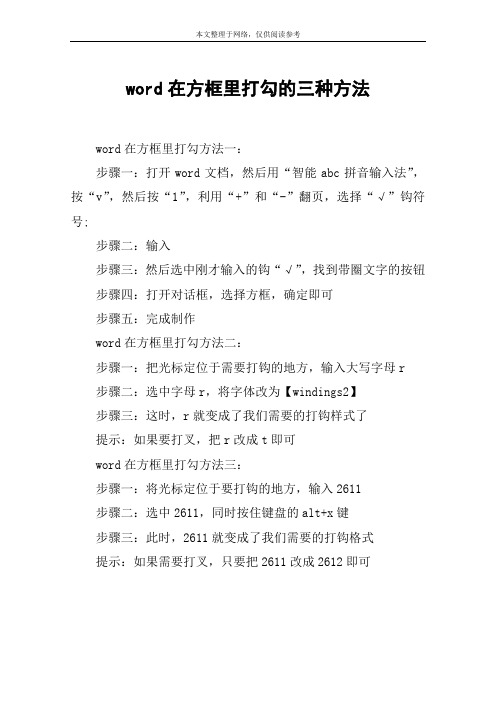
本文整理于网络,仅供阅读参考
word在方框里打勾的三种方法
word在方框里打勾方法一:
步骤一:打开word文档,然后用“智能abc拼音输入法”,按“v”,然后按“1”,利用“+”和“-”翻页,选择“√”钩符号;
步骤二:输入
步骤三:然后选中刚才输入的钩“√”,找到带圈文字的按钮步骤四:打开对话框,选择方框,确定即可
步骤五:完成制作
word在方框里打勾方法二:
步骤一:把光标定位于需要打钩的地方,输入大写字母r
步骤二:选中字母r,将字体改为【windings2】
步骤三:这时,r就变成了我们需要的打钩样式了
提示:如果要打叉,把r改成t即可
word在方框里打勾方法三:
步骤一:将光标定位于要打钩的地方,输入2611
步骤二:选中2611,同时按住键盘的alt+x键
步骤三:此时,2611就变成了我们需要的打钩格式
提示:如果需要打叉,只要把2611改成2612即可。

如何在Word方框里打钩?四种方框内打钩符号的简易方法在日常工作中,我们经常会使用Office办公软件中的Word制作一些调查表,而在调查表中的样表中往往需要在复选框的方框中打钩这样的特殊符号。
“在方框里打钩”或“在方框内打叉”这些符号虽看起来简单不起眼,也许随处可见,但真正让自己敲出来,还真一时半会搞出来,这里Office办公助手总结了网上的各种“在方框里打钩”或“在方框内打叉”的方法,给出了四种不同的实现方法,并跟大家分享一个简单的如何在Word文档内的方框里打钩的图文教程,这四种方法亲测都是有效的。
一、在方框里打钩的方法一利用带圈数字来实现在方框内打钩,只在Word 2003及2007版中适用。
步骤如下:1、打开Word文档,点击插入菜单,选择特殊符号;2、在特殊符号中,选择数学符号,选择对勾,这样对勾就出来了;3、接下来选中这个对勾,点击格式,选择中文版式,选带圈字符;4、圈号选中方框,点击确定;5、这样,带框的对勾就出来啦。
二、在方框内打钩的方法二通过插入特殊字符来实现在方框内打钩。
这个在Word 2010和2013版如下图,在低版本的出现的图形与此有所差异。
这个方法的缺点是需要字体的支持。
步骤如下:单击菜单栏的“插入”中“符号”,在弹出的“符号”窗口中“字体”后面选择--- Wingdings 2,然后在下面找到“方框里打钩”的符号,然后单击“插入”按钮就行了。
(注:Wingfings 与Wingdings 2 差别在于粗细)三、在方框内打钩的直接输入法三在Word文档里需要输入方框内打钩符号的地方输入大写的“R”,然后选中这个字母R,把字体改成“Wingdings 2”,再将此已打上勾的方框选中,并根据原有方框的大小,确定其字号,比如“小四”等等。
四、在方框内打钩的直接输入法四在Word文档里需要输入方框内打钩符号的地方输入 2611 ,再按 ALT+X 就出来了(就是直接输入阿拉伯数字2611,然后直接按Alt+X即可,不需要复选数字),再调整下出现的方框内打钩符号的字号调整至需要大小即可。

怎样在方框里打钩.□√?
打开Microsoft Office Word 2003文档,鼠标单击菜单栏“插入”下拉菜单中的“符号”,选择“符号”对话框中的“符号”标签,在“字体”中选择“Wingdings 2”,即可在众多符号中找到“方框里面打钩的符号”。
最简单的办法:在word里输入2611,按alt + X就能出来
================================================
以下方法仅供参考:
方法一:单独插入:word里有插入,特殊符号可以插入框和对号及叉号
具体:(1)插入勾叉:插入—特殊符号—-数学符号—-选择勾,叉
(2)插入框:插入—特殊符号—-选择方框
方法二:在方框中插入勾叉,推荐第一种方法:
法一格式—中文版式—带圈字符—根据需要在文字里面选择勾(√)或者叉(×),然后在圈号里面选择方框,确定即可。
当我们在样式上选择无、缩小文字、增大圈号时,出来的效果依次为左边的情况,朋友们可以根据需要选择。
如果大家有好的建议或者问题,可以留言一起探讨!
法二(在小方框里打勾)在word里输入大写的“R”,然后字体改成“Wingdings 2”,就OK了!大小的话,可以选择字体大小来控制!
(在小方框里打叉)在word里输入大写的“S”,然后字体改成“Wingdings 2”,
就OK了!大小的话,可以选择字体大小来控制!
法三在word中选择视图-工具栏-控件工具箱既有选择要插入的控件,比如小方框带个小勾的那个编辑完退出,在文档中点击方框即可实现钩选/取消钩。

word怎么在框里打勾的两种方法
有时候,我们在做电子调查报告或者填写一些资料表,会遇到一些word文档中有小方框【□】,需要在里面打钩【√】,那么下面就由店铺给大家分享下word在框里打勾的技巧,希望能帮助到您。
word在框里打勾方法一:
步骤一:打开word文档;
步骤二:点击菜单栏的插入,符号栏;插入√即可;
步骤三:按照操作程序即可;
步骤四:完成框内打钩.□ √
word在框里打勾方法二:
步骤一:把光标定位于需要打钩的地方,输入大写字母R
步骤二:选中字母R,将字体改为【Windings2】
步骤三:这时,R就变成了我们需要的打钩样式了
提示:如果要打叉,把R改成T即可。

当我们在Word中制作一些特殊的文件的时候,免不了要在文件中输入一些特殊字符,比如在方框里(□)打√,或者是方框里(□)打×,小编今天教大家四种方法。
1、利用Word带圈字符
方法是点击开始找到带圈字符,
默认的是圆圈的字符,在圈号里找到方框,
在文字的地方输入×,如果不知道×怎么打,可以用搜狗拼音输入法,打拼音cuo,
选择第五个,就是啦,
×就出来
,输入以后点确定即可,□
了,
对号就在上面的基础上输入√即可,√的输入方法也可以打拼音dui,。
2、特殊符号
利用搜狗的表情符号,鼠标右键搜狗的输入法
进去找到表情符号,符号大全,
这里面既有带□√☑也有不带□√,还有带□×,也有不带□×,任你随意选择,还有其他符号。
3、快捷键按住alt输入9745☑,
输入9746☒,输入2611,鼠标选中2611同时按下键盘的alt 键即可打出☑,同样输入2612同时按下键盘的alt键即可打出☒,
4、插入符号「插入」-「符号」-「符号」-「其他符号」
中,将字体设为「Wingdings 2」,然后在里面我们可以找到我们想要的对勾和叉了。

word怎么在方框里打钩
在平时我们用word办公的时候,时常会用一些特殊符号,而方框中打勾就是其中一种比较常用的特殊符号,特别是到了年尾,很多单位的员工需要做回访表之类的会用到这样一种符号,那么今天就来跟大家一起分享打勾的几种方法。
方法一:可以选择菜单栏的“*入”中“符号”,在“符号”窗口中的“字体”里选择Wingdings2,然后在下面找到“方框里打钩”的符号,然后单击“*入”按钮就行了。
方法二:可以在word2003中按住ALT键,再在右边的小键盘区输入“9745”几个数字,再松开ALT键,文档中就会出现方框中打勾的符号。
方法三:在Word2003中输入数字2611,再按快捷键ALT+X,奇迹出现了,那四个数字变成了方框内打钩符号。
方法四:先在Word中输入“R”(必须是大写),然后选中“R”,再选字体“Wingdings2”,而我们输入的“R”就会变成方框里打钩的符号:。
在word方框里打勾的五种方法方框里打勾方法一:先按住键盘上的ALT 键不放,然后在小键盘区(数字键区)输入9745 ,最后松开ALT 键。
方框里打勾方法二:在文档空白处输入数字2611 ,然后按下键盘上的快捷键ALT + X ,此时,这几个数字就会转换成方框内打钩符号!
方框里打勾方法三:
如果你是Word2003:请单击插入---
如果你是Word2007:请选择插入--- 符号--- 符号--- 其他符号;
如果你是Word2010:请选择插入--- 符号--- 符号--- 其他符号。
最后,在弹出的符号对话框中将字体设置为Wingdings 2 ,然后在下面就可以找到方框内打钩符号,选中后点击插入即可。
方框里打勾方法四:
同样先找到符号,然后字体是普通文本子集是数学运算符,如下图所示,第三排,第三个就是对钩,我们选中后单击插入
选中刚刚输入的钩,然后在开始选项卡中的字体选项组中单击带圈字符
在弹出的带圈字符将圈号调成正方形,确定即可。
(然后,我们也可以设置缩小文字和增大圈号来选择自己所需要的大小)
方框里打勾方法五:
同样,现在Word中输入一个钩,然后在开始选项卡中的字体选项组中单击字符边框按钮;
此时,对钩就被加上了边框。
在word的小方框(小圆圈)中打勾
在word的方框中打勾(插入带框钩号)
在word中有一个方框,需要在方框中打勾,怎样才能做到呢
1、先插入数学符号√,在工具栏上有一个字符边框,点一下就好了。
格式-中文版式-带圈字符也可达到类似功能。
2、点菜单插入--符号--字体选Wingdings 2,双击带框钩号即可。
方框打勾 :
单元格输入 : R --> 字型选 Wingdings 2
方框打叉
单元格输入 : Q --> 字型选 Wingdings 2
3、在模板中新建专业型传真,里面有框,双击后打勾,copy就ok
4.使用“视图”中的控件工具箱,选择“复选框”,然后退出“设计模式” PS:前三种方法均可通过调整字体大小来调整方框的大小所谓的在WORD中方框中打勾,应该指的是进行复选操作。
你所说的方框指的就是复选框,单击复选框,表示选中,出现一个勾号;再单击可以取消复选。
如果是这样的,操作为:
在工具栏中空白处右键,选择“控件工具箱”,这是该工具处于设计状态,在控件工具箱中选择复选框控件,然后,右键在文档中的这个控件,选择属性,在Caption属性中输入这个复选的文字说明,若文字内容没有正常显示,可用鼠标按住句柄进行调整,直到合适的显示了全部内容,再单击设计模式按钮,退出设计模式。
这时,再单击复选框,即自动打上勾了。
如果没有其他的需要,仅仅是为了填写表单使用,就这样就可以了。
word方框(□)中打钩(√)的3种方法
电脑
方法1
1. 1
将光标定位于需要打钩的地方,选择【插入】→【符号】
2. 2
在弹出的符号栏里,字体一定要改成【Windings2】,然后在符号栏便可以找
到现成的打钩样式,点击插入,再关闭即可
提示:如果需要打叉,旁边也有现成的样式
3. 3
后面就直接复制该样式,黏贴到那些需要打钩的方框上即可
END
方法2
1. 1
把光标定位于需要打钩的地方,输入大写字母R
2. 2 选中字母R,将字体改为【Windings2】
3. 3 这时,R就变成了我们需要的打钩样式了提示:如果要打叉,把R改成T即可
END
方法3
1.将光标定位于要打钩的地方,输入2611
2.选中2611,同时按住键盘的Alt+X键
3.此时,2611就变成了我们需要的打钩格式
提示:如果需要打叉,只要把2611改成2612即可。
如何在Word方框里打钩?
在日常工作中,我们经常会使用Office办公软件中的Word制作一些调查表,而在调查表中的样表中往往需要在复选框的方框中打钩这样的特殊符号。
“在方框里打钩”或“在方框内打叉”这些符号虽看起来简单不起眼,也许随处可见,但真正让自己敲出来,还真一时半会搞出来,这里Office办公助手总结了网上的各种“在方框里打钩”或“在方框内打叉”的方法,给出了四种不同的实现方法,并跟大家分享一个简单的如何在Word文档内的方框里打钩的图文教程,这四种方法亲测都是有效的。
一、在方框里打钩的方法一
利用带圈数字来实现在方框内打钩,只在Word 2003及2007版中适用。
步骤如下:
1、打开Word文档,点击插入菜单,选择特殊符号;
2、在特殊符号中,选择数学符号,选择对勾,这样对勾就出来了;
3、接下来选中这个对勾,点击格式,选择中文版式,选带圈字符;
4、圈号选中方框,点击确定;
5、这样,带框的对勾就出来啦。
二、在方框内打钩的方法二
通过插入特殊字符来实现在方框内打钩。
这个在Word 2010和2013版如下图,在低版本的出现的图形与此有所差异。
这个方法的缺点是需要字体的支持。
步骤如下:
单击菜单栏的“插入”中“符号”,在弹出的“符号”窗口中“字体”后面选择--- Wingdings 2,然后在下面找到“方框里打钩”的符号,然后单击“插入”按钮就行了。
(注:Wingfings 与Wingdings 2 差别在于粗细)
三、在方框内打钩的直接输入法三
在Word文档里需要输入方框内打钩符号的地方输入大写的“R”,然后选中这个字母R,把字体改成“Wingdings 2”,再将此已打上勾的方框选中,并根据原有方框的大小,确定其字号,比如“小四”等等。
四、在方框内打钩的直接输入法四
在Word文档里需要输入方框内打钩符号的地方输入2611 ,再按ALT+X 就出来了(就是直接输入阿拉伯数字2611,然后直接按Alt+X即可,不需要复选数字),再调整下出现的方框内打钩符号的字号调整至需要大小即可。